Πώς να αλλάξετε ή να αντιστρέψετε την ημέρα και τον μήνα της ημερομηνίας στο Excel;
Ας υποθέσουμε ότι πρέπει να αντιστρέψετε την ημέρα και τον μήνα σε ένα εύρος ημερομηνιών όπως φαίνεται στο παρακάτω στιγμιότυπο οθόνης, πώς να το επιτύχετε; Αυτό το άρθρο θα σας δείξει δύο μεθόδους για την επίλυση αυτού του προβλήματος.

Ανταλλάξτε ή αντιστρέψτε την ημέρα και τον μήνα της ημερομηνίας με προσαρμοσμένη μορφή
Ανταλλάξτε γρήγορα ή αντιστρέψτε την ημέρα και τον μήνα της ημερομηνίας με το Kutools για Excel
Ανταλλάξτε ή αντιστρέψτε την ημέρα και τον μήνα της ημερομηνίας με την προσαρμογή της μορφοποίησης ημερομηνίας
Μπορείτε να προσαρμόσετε τη μορφοποίηση ημερομηνίας για εναλλαγή ή αντιστροφή της ημέρας και του μήνα της ημερομηνίας στο Excel. Κάντε τα εξής:
1. Επιλέξτε τα κελιά ημερομηνίας που θα αλλάξετε τις ημέρες και τους μήνες και, στη συνέχεια, πατήστε το Ctrl + 1 για να ανοίξετε το κύτταρα μορφή κουτί διαλόγου.
2. Στο κύτταρα μορφή πλαίσιο διαλόγου, κάντε κλικ Εξατομικευμένο στο κατηγορία κάτω από το πλαίσιο αριθμός αυτί. Εάν η αρχική μορφοποίηση ημερομηνίας είναι μ / η / εεεε, Παρακαλώ περάστε η / μ / εεεε μέσα στο Χαρακτηριστικά και εάν η αρχική μορφοποίηση ημερομηνίας είναι η / μ / εεεε, Παρακαλώ περάστε μ / η / εεεε μέσα στο Χαρακτηριστικά πλαίσιο και, τέλος, κάντε κλικ στο OK κουμπί. Δείτε το στιγμιότυπο οθόνης:

Τώρα η ημέρα και ο μήνας ανταλλάσσονται σε επιλεγμένα κελιά ημερομηνίας.
Ανταλλάξτε γρήγορα ή αντιστρέψτε την ημέρα και τον μήνα της ημερομηνίας με το Kutools για Excel
Αυτή η ενότητα θα σας προτείνει το Εφαρμογή μορφοποίησης ημερομηνίας χρησιμότητα του Kutools για Excel. Με αυτό το βοηθητικό πρόγραμμα, μπορείτε να ανταλλάξετε εύκολα την ημέρα και τον μήνα της ημερομηνίας με μόνο μερικά κλικ.
Πριν από την εφαρμογή Kutools για Excel, σας παρακαλούμε κατεβάστε και εγκαταστήστε το πρώτα.
1. Επιλέξτε το εύρος ημερομηνιών που πρέπει να αλλάξετε την ημέρα και το μήνα και, στη συνέχεια, κάντε κλικ στο Kutools > Μορφή > Εφαρμογή μορφοποίησης ημερομηνίας. Δείτε το στιγμιότυπο οθόνης:
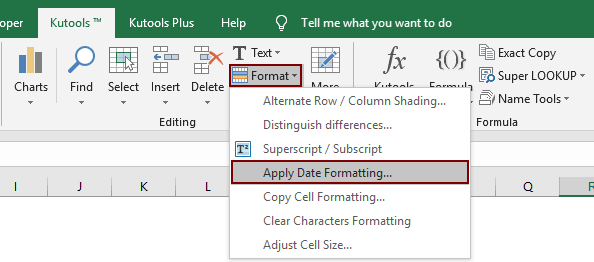
2. Στο Εφαρμογή μορφοποίησης ημερομηνίας πλαίσιο διαλόγου, προσδιορίστε όπως 14/3/2001 ή άλλη αντιστοιχισμένη μορφή ημερομηνίας στο Μορφοποίηση ημερομηνίας πλαίσιο και, στη συνέχεια, κάντε κλικ στο OK κουμπί. Δείτε το στιγμιότυπο οθόνης:

Στη συνέχεια, μπορείτε να δείτε όλες τις ημέρες και τους μήνες των επιλεγμένων ημερομηνιών να ανταλλάσσονται αμέσως όπως φαίνεται στο παρακάτω στιγμιότυπο οθόνης.
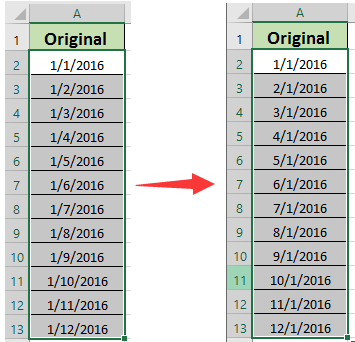
Εάν θέλετε να έχετε μια δωρεάν δοκιμή (30-ημερών) αυτού του βοηθητικού προγράμματος, κάντε κλικ για να το κατεβάσετεκαι μετά πηγαίνετε για να εφαρμόσετε τη λειτουργία σύμφωνα με τα παραπάνω βήματα.
Ανταλλάξτε γρήγορα ή αντιστρέψτε την ημέρα και τον μήνα της ημερομηνίας με το Kutools για Excel
Σχετικό άρθρο:
Τα καλύτερα εργαλεία παραγωγικότητας γραφείου
Αυξήστε τις δεξιότητές σας στο Excel με τα Kutools για Excel και απολαύστε την αποτελεσματικότητα όπως ποτέ πριν. Το Kutools για Excel προσφέρει πάνω από 300 προηγμένες δυνατότητες για την ενίσχυση της παραγωγικότητας και την εξοικονόμηση χρόνου. Κάντε κλικ εδώ για να αποκτήσετε τη δυνατότητα που χρειάζεστε περισσότερο...

Το Office Tab φέρνει τη διεπαφή με καρτέλες στο Office και κάνει την εργασία σας πολύ πιο εύκολη
- Ενεργοποίηση επεξεργασίας και ανάγνωσης καρτελών σε Word, Excel, PowerPoint, Publisher, Access, Visio και Project.
- Ανοίξτε και δημιουργήστε πολλά έγγραφα σε νέες καρτέλες του ίδιου παραθύρου και όχι σε νέα παράθυρα.
- Αυξάνει την παραγωγικότητά σας κατά 50% και μειώνει εκατοντάδες κλικ του ποντικιού για εσάς κάθε μέρα!
